在现代科技高速发展的时代,电脑系统的安装变得越来越简单。以前,我们需要使用光盘来安装操作系统,而现在,我们可以通过优盘来完成这一任务。本文将为您介绍一种简明易懂的优盘安装系统教程,帮助您轻松安装系统。
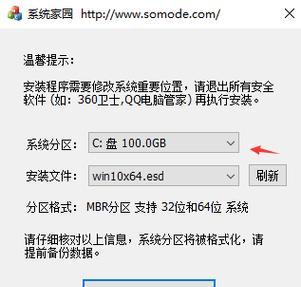
1.准备工作:选择合适的优盘和操作系统
在开始安装之前,您需要选择一个合适的优盘,并确保该优盘具有足够的存储空间来存储您选择的操作系统镜像文件。同时,您也需要下载并准备好所需的操作系统镜像文件。

2.格式化优盘:清除所有数据并为安装做准备
插入优盘到电脑,并打开“我的电脑”或“此电脑”。右键点击优盘图标,选择“格式化”选项。在弹出的对话框中,选择“快速格式化”,并点击“开始”按钮。等待格式化完成后,您的优盘将被清除,并准备好安装系统。
3.创建启动盘:将操作系统镜像写入优盘
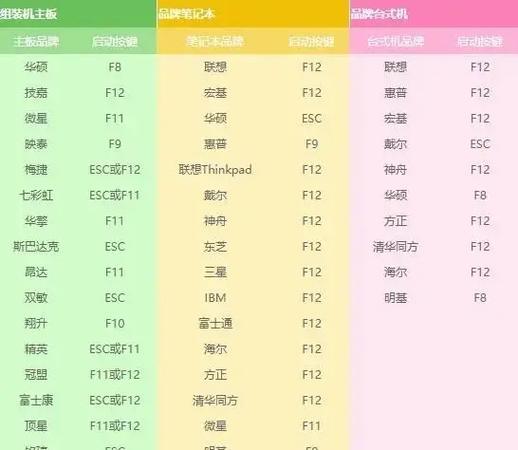
接下来,您需要使用一个工具来将操作系统镜像写入优盘,创建一个启动盘。常用的工具有Rufus、WinToUSB等。打开所选工具,并按照其界面上的指导,选择已下载好的操作系统镜像文件以及要写入的优盘。点击“开始”或类似按钮,等待写入完成。
4.设置BIOS:调整电脑启动顺序
在安装系统之前,您需要进入电脑的BIOS设置界面,并将优盘设置为首选启动设备。通常,在电脑开机时按下Delete或F2键可以进入BIOS设置界面。进入BIOS后,在“Boot”或“启动”选项中,将优盘移动到首位,并保存设置。
5.重启电脑:开始使用优盘安装系统
保存BIOS设置后,重启电脑。如果一切正常,您的电脑将从优盘启动,并显示操作系统安装界面。根据界面上的指导,选择您需要安装的语言、时区、键盘布局等选项。
6.安装系统:按照指引完成安装过程
根据操作系统安装界面上的指引,选择适当的选项并点击“下一步”按钮。您可能需要选择安装位置、设定用户名和密码等信息。根据自己的需求和喜好,进行相应的选择,并点击“安装”按钮。
7.等待安装完成:耐心等待系统安装
系统安装过程可能需要一段时间,具体时间因操作系统版本和计算机性能而异。在安装过程中,请耐心等待,并确保电脑的电源供应稳定。
8.重启电脑:系统安装成功提示
当系统安装完成后,您将收到一个安装成功的提示。此时,请点击“重启”按钮,并拔掉优盘。电脑将重新启动,并进入新安装的操作系统。
9.初始化设置:配置新系统的基本参数
新安装的操作系统将引导您完成一些初始化设置,例如设置语言、联网、创建账户等。请根据界面上的指引,逐步完成这些设置。
10.更新系统:确保系统最新和安全性
完成初始化设置后,您应该立即更新操作系统以获取最新的功能和补丁。打开系统设置界面,找到更新选项,并按照指引检查和下载可用的更新。
11.安装驱动程序:使硬件正常工作
根据您的硬件设备型号,您可能需要手动安装相应的驱动程序以确保硬件正常工作。通常,硬件制造商会提供相应的驱动程序下载链接。请下载并安装适合您的硬件设备的驱动程序。
12.配置个人化设置:根据喜好调整操作系统
根据个人喜好,您可以进一步配置操作系统的个人化设置,例如桌面背景、主题、桌面图标等。打开系统设置界面,找到相应选项,并进行调整。
13.安装常用软件:增加系统实用性
除了操作系统本身,您还可以安装一些常用的软件来增加系统的实用性。例如,办公软件、浏览器、杀毒软件等。打开优质软件下载网站,选择所需软件并下载安装。
14.备份重要数据:防止数据丢失
在开始正式使用新安装的系统前,请务必备份重要的文件和数据以防止意外丢失。可以使用云存储服务、外部硬盘或其他存储介质进行备份。
15.小结:优盘安装系统简单又方便
通过本文的教程,您学会了如何使用优盘安装系统。相比传统的光盘安装方式,优盘安装更加简单便捷,同时还可以重复使用。希望这个教程对您有所帮助,并祝您在新系统下享受愉快的使用体验!
通过本文的教程,您学会了如何使用优盘来安装系统。从准备工作到最终的系统安装和设置,我们详细介绍了每个步骤的操作方法。优盘安装系统简单且方便,希望这个教程能够帮助到您,并让您能够轻松安装自己想要的操作系统。

















